I denne opplæringen lærer vi alt om det skjulte panelet for nylige filer i Photoshop CC, og hvordan det kan hjelpe oss når vi ser og velger de nylig åpnede filene.
I en tidligere opplæring lærte vi alt om Start-skjermen i Photoshop. Jeg nevner det her fordi startskjermen og panelet for nylige filer er veldig beslektet. Hvis du ikke har gjort det allerede, anbefaler jeg på det sterkeste å lese igjennom opplæringen til startskjermbildet før du fortsetter.
Start-skjermen vises når vi lanserer Photoshop CC, og den vises også når vi lukker ut dokumentene våre. Sammen med alternativer for å lage nye dokumenter og åpne eksisterende bilder, er en av de beste funksjonene på Start-skjermen at den praktisk viser våre nylige filer som miniatyrbilder, noe som gjør det enkelt å velge og åpne den vi trenger.
Slik ser startskjermen min ut etter å ha startet Photoshop, med miniatyrbildene fra Nylige filer i midten. For å åpne en av de nyeste filene mine, er alt jeg trenger å gjøre å klikke på miniatyrbildet. Jeg velger den andre fra venstre, øverste rad:
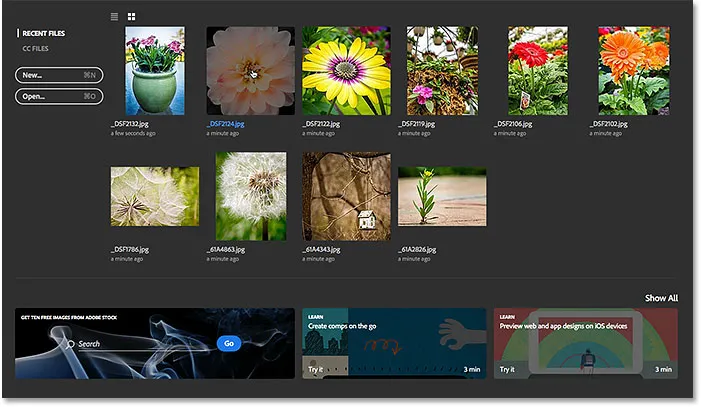
Velge et bilde fra listen over nylige filer.
Bildet åpnes i Photoshop:

Det første bildet åpnes. © Steve Patterson.
Så langt så bra. Jeg har åpnet mitt første bilde. Hva om jeg vil holde dette første bildet åpent mens jeg åpner et andre bilde, det er også fra listen over nylige filer? Hvordan kommer jeg tilbake til Start-skjermen, slik at jeg kan se miniatyrbildene til siste filer og velge et annet bilde?
Det enkle svaret er at jeg ikke kan. I hvert fall ikke uten å lukke bildet jeg allerede har åpnet. Årsaken er at Start-skjermen bare vises når ingen andre dokumenter er åpne. For å komme tilbake til Start-skjermen og tilbake til min miniatyrbilder av Nylige filer, har jeg ikke noe annet valg enn å lukke det nåværende bildet.
Den eneste måten å få tilgang til mine nylige filer uten å lukke det nåværende bildet, i det minste som standard, er ved å gå opp til Fil- menyen på menylinjen øverst på skjermen og velge Åpne nylig . Dette viser de siste filene mine som en liste. Men problemet er at de vises på listen bare med navn. Hvis jeg ikke husker navnet på bildet jeg leter etter, har jeg ingen anelse om hvilken jeg skal velge. Vi så det samme problemet da vi så på hvordan du kan arbeide med Start-skjermen deaktivert i Photoshop:
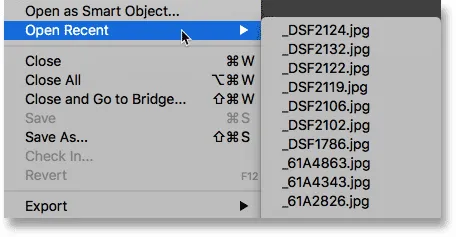
Kommandoen Åpne siste viser bare de nyeste filene våre med navn.
Ville det ikke være bra hvis det var en måte å se de nylige filene våre som miniatyrbilder uten å måtte komme tilbake til Start-skjermen? Heldigvis er det en måte takket være Photoshops nyere filer-arbeidsområdet !
Slik slår du på arbeidsområdet for Nylige filer
Som standard er arbeidsområdet Recent Files slått av, men vi kan enkelt slå det på i Photoshop sine preferanser. Gå til E dit-menyen øverst på skjermen på en Windows-PC, velg Innstillinger og velg deretter Generelt . Gå til Photoshop CC- menyen, velg Innstillinger og velg Generelt på en Mac (som er det jeg bruker her).
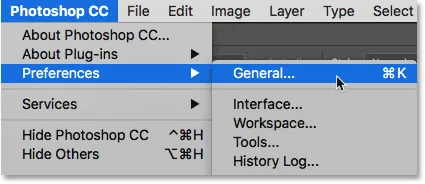
Gå til Rediger (Vinn) / Innstillinger (Mac)> Innstillinger> Generelt.
Dette åpner dialogboksen Innstillinger satt til Generelle alternativer. Se etter alternativet som sier Vis arbeidsområde "Nylige filer" når du åpner en fil . Klikk i avmerkingsruten for å aktivere den:
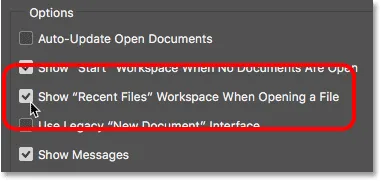
Velge "Vis" nylige filer "Arbeidsområde når du åpner en fil".
Du må slutte og starte Photoshop på nytt for at endringen skal tre i kraft. For å avslutte Photoshop, på en Windows-PC, gå opp til Fil- menyen og velg Avslutt . Gå til Fil- menyen på en Mac og velg Avslutt Photoshop CC :
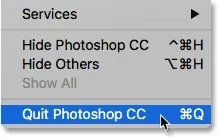
Gå til Fil> Avslutt (Vinn) / Fil> Avslutt Photoshop CC (Mac).
Start Photoshop på nytt på samme måte som du normalt ville gjort. Ting ser ikke annerledes ut med det første. Her ser vi at jeg nok en gang blir presentert for Start-skjermen, akkurat som jeg var før. Jeg velger det samme bildet for å åpne igjen ved å klikke på miniatyrbildet i listen over nylige filer:
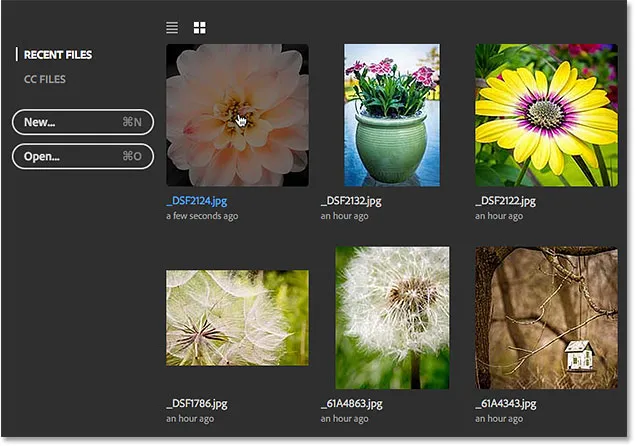
Velge samme bilde som forrige gang.
Og her ser vi at bildet har åpnet igjen:

Det første bildet åpnes igjen.
Panelet for siste filer
Nå som jeg har aktivert arbeidsområdet Recent Files, hvordan kan jeg se de nylige filene mine ikke som bare navnelister, men som miniatyrbilder?
Med arbeidsområdet for Nylige filer er aktivert, i stedet for å se de nylige filene våre ved å gå opp til Fil-menyen og velge Åpne nyheter som vi gjorde for et øyeblikk siden, gå denne gangen opp til Fil- menyen og velg Åpne . Eller bruk tastatursnarveien, Ctrl + 0 (Win) / Command + 0 (Mac):
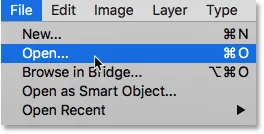
Gå til Fil> Åpne.
Hold øye med panelene til høyre for Photoshop-grensesnittet. Jeg har nedtonet resten av grensesnittet for å gjøre panelområdet enklere å se:
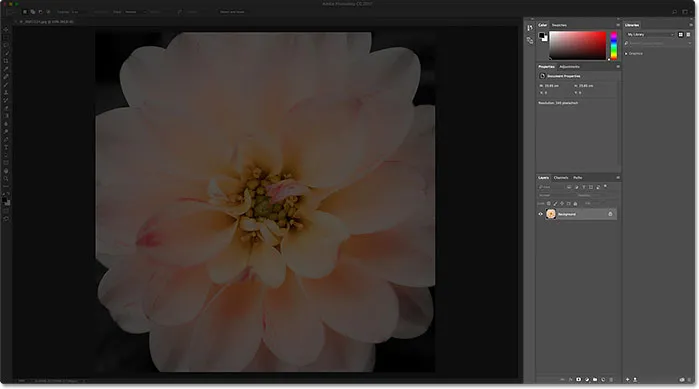
Se panelene langs høyre side.
Normalt når vi velger Åpne-kommandoen, åpner den File Explorer på en Windows-PC eller Finder på en Mac, som vi deretter bruker for å navigere til bildet vi vil åpne. Men når vi velger Åpne-kommandoen med arbeidsområdet til nyere filer, forsvinner alle panelene til høyre og erstattes av panelet Nylige filer :
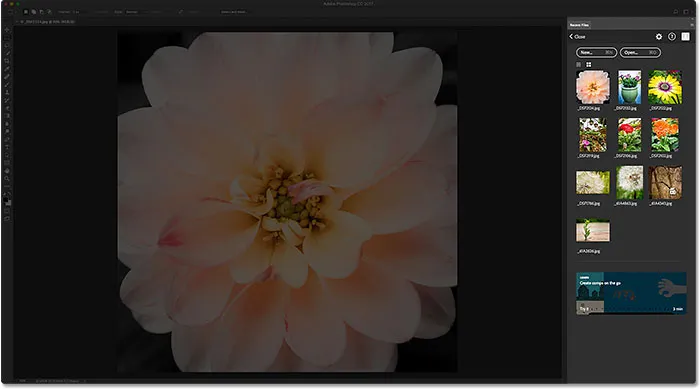
Panelet Recent Files vises i stedet for Photoshops andre paneler.
Panelet Recent Files er egentlig en mini-startskjerm, som gir oss rask tilgang til de fleste av de samme alternativene som vi finner på selve startskjermen. På toppen har vi en Ny … -knapp for å lage nye Photoshop-dokumenter, og en Åpne … -knapp for å åpne bilder som ikke finnes i listen over nylige filer:
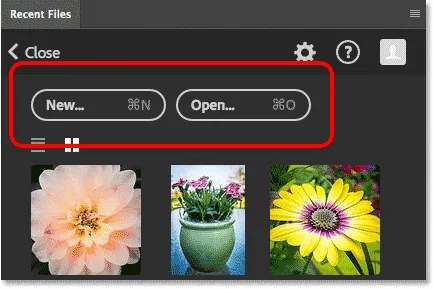
Panelet Recent Files inneholder de samme Nye … og Åpne … knappene fra Start-skjermen.
Det er til og med en flis langs bunnen med innhold som endres over tid, og tilbyr opplæringsprogrammer eller nedlastbare eiendeler, akkurat som flisene vi finner på hovedskjermbildet. Hvis du klikker på brikken, åpnes nettleseren din og tar deg til Adobes nettsted der du finner mer informasjon om emnet:
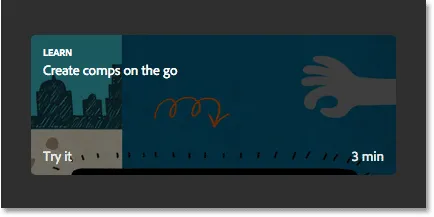
Både Start-skjermen og panelet Nyere filer inkluderer fliser med dynamisk skiftende innhold.
Men hovedfunksjonen i panelet Recent Files er at den viser de siste filene våre som miniatyrbilder, akkurat som vi finner på selve startskjermen. Avhengig av hvor mange nyere filer du har, kan det hende du må bla gjennom dem. For å åpne en fil på nytt, klikker du bare på miniatyrbildet:
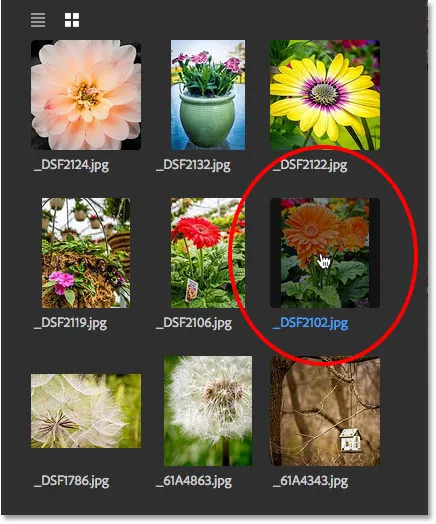
Velge et bilde som skal åpnes på nytt i panelet Nylige filer.
Og her ser vi at mitt valgte bilde åpnes i Photoshop:
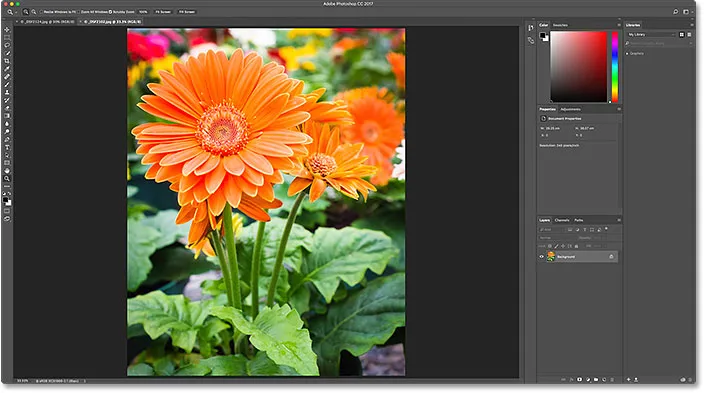
Det andre bildet åpnes. © Steve Patterson.
Legg merke til at så snart bildet åpnes, forsvinner panelet Recent Files og de originale panelene i Photoshop kommer tilbake:
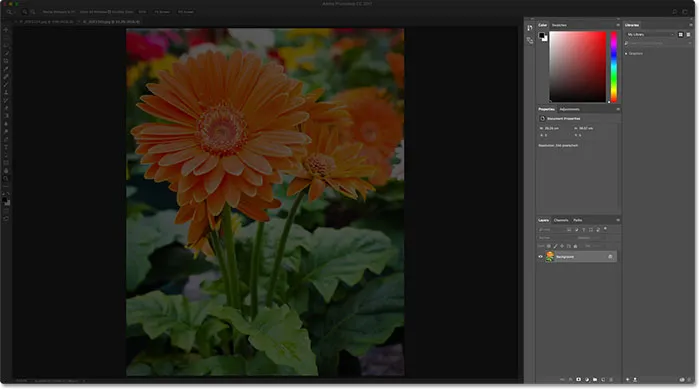
Panelet siste filer lukkes når det valgte bildet åpnes.
Legg også merke til at fordi jeg ikke trengte å lukke originalbildet for å komme til panelet for siste filer, har jeg nå begge bildene åpne samtidig, hver i sitt eget dokument. For å bytte tilbake til mitt første bilde, trenger jeg bare å klikke på fanen over dokumentene:
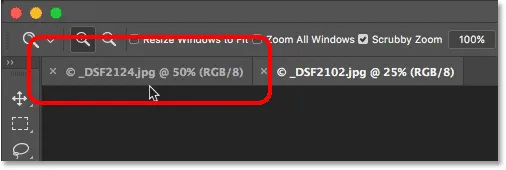
Bytt mellom åpne dokumenter ved å klikke på fanene.
Og nå vises det første bildet jeg åpnet:
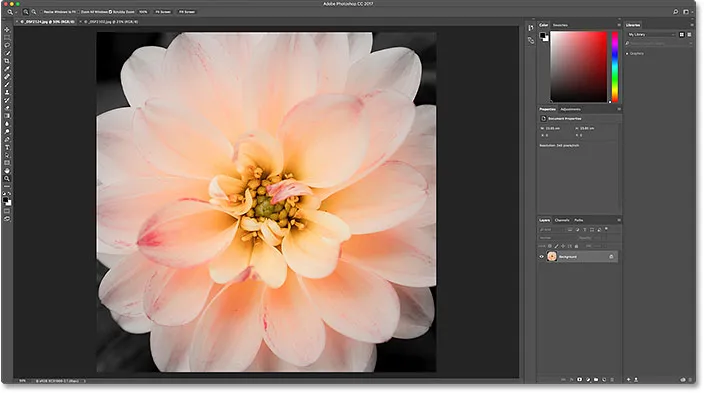
Tilbake til visning av originalbildet.
Slik slår du av panelet for nylige filer
Selv om arbeidsområdet for Nylige filer i Photoshop CC er deaktivert som standard, kan det faktisk være veldig nyttig, spesielt hvis du trenger å åpne nylige filer på nytt regelmessig. Men hvis du vil slå den av, trykker du bare på Ctrl + K (Win) / Command + K (Mac) på tastaturet for raskt å gå tilbake til Photoshops generelle preferanser.
Fjern deretter merket for det samme arbeidsområdet "Nylige filer" når du åpner et filalternativ for å deaktivere det. Du må igjen avslutte og starte Photoshop på nytt for at endringen skal tre i kraft:
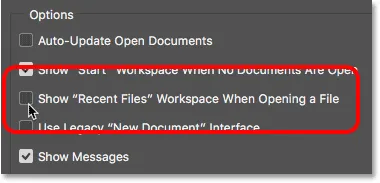
Fjern merket for arbeidsområdet "Nylige filer" når du åpner en fil "for å slå den av.